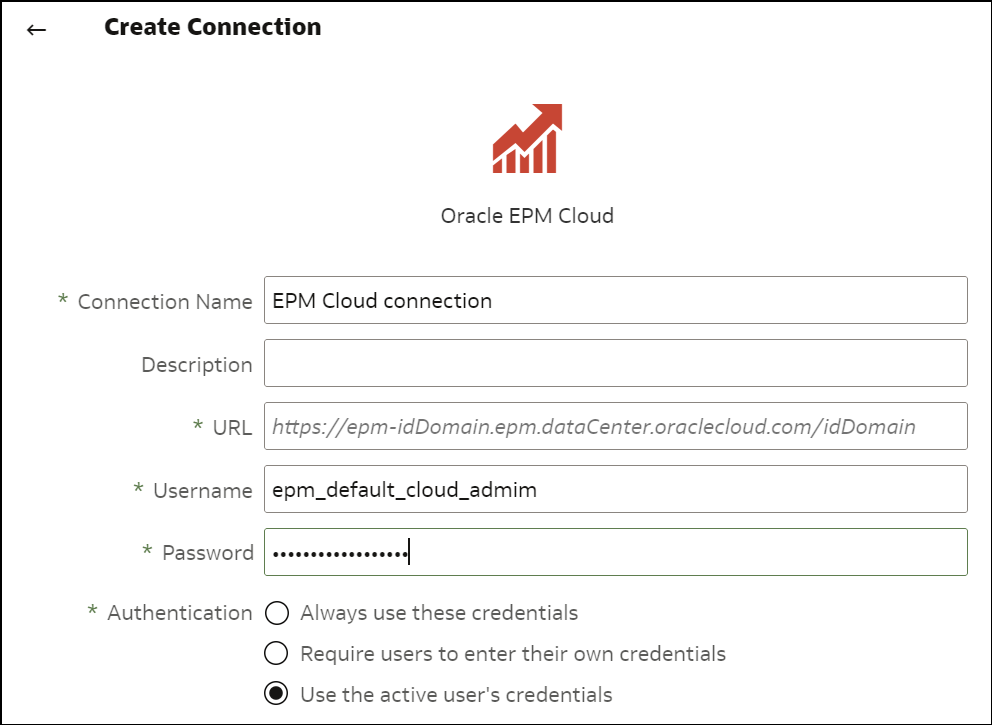Integrointi Oracle Enterprise Performance Management Platform -liiketoimintaprosessien kanssa
Oracle Analytics Cloud voidaan integroida Oracle Enterprise Performance Management (Oracle EPM) -ympäristön liiketoimintaprosesseihin, kuten Oracle Planning and Budgeting Cloud Service -palveluun.
Oracle EPM -ympäristön kanssa voi integroida kahdella tavalla:
-
Tietojen visualisointi suoraan Oracle Analytics Cloudin Oracle EPM:stä: liiketoimintakäyttäjät luovat visualisointityökirjoja käyttämällä kuutioiden tai suunnitelmatyyppien tietoja. Voit esimerkiksi visualisoida tietoja Planning and Budgeting Cloud-, Hyperion Planning- ja Essbase-kuutioista. Itsepalveluyhteys ei vaadi erityisiä mallinnus- tai hallintaoikeuksia. Liiketoimintakäyttäjät yksinkertaisesti luovat yhteyden käyttämällä Oracle EPM -yhteystyyppiä ja luovat visualisointityökirjan.
Katso kohta Tietojen visualisointi Oracle Enterprise Performance Managementista (Oracle EPM).
-
Tietojen mallinnus analyysejä varten Oracle Analytics Cloud Classicissa: liiketoiminta-analyytikot mallintavat ensin Oracle EPM -tietoja ja julkaisevat sitten semanttisen mallin liiketoimintakäyttäjien käytettäväksi. Järjestelmänvalvojat tai tietojen mallintajat voivat esimerkiksi luoda edistyneitä laskutoimituksia organisaation käyttöön. Edistynyt tietojen mallinnus vaatii järjestelmänhallinnan oikeudet. Se vaatii myös Enterprise Edition -version.
Katso kohta Tietojen mallinnus Oracle EPM -ympäristössä.
Parhaat käytännöt
Yhteyden muodostus Oracle Analytics Cloud -palvelusta Oracle EPM Cloud -palveluun riippuu Oracle EPM Cloud -palvelun määrittämistä samanaikaisten kyselyjen rajoista. Näillä rajoilla pidetään Oracle EPM -sovelluskäyttäjien ja Oracle EPM:stä tietoja noutavien raportointisovellusten tarpeet tasapainossa.
Samanaikaisen käytön rajat ja muu sovelluskuormitus Oracle EPM -järjestelmässä vaikuttavat sellaisten Oracle Analytics Cloud -sovellusten suorituskykyyn, jotka tekevät Oracle EPM Cloud -palvelusta suuria määriä samanaikaisia kyselyjä.
Voit alentaa yleistä kyselymäärää sovittamalla rajat yhteen Oracle EPM Cloud -palvelun seuraavassa taulukossa kuvattujen rajojen kanssa:
| Asetus tai alue | Suositeltu määrä |
|---|---|
| Semanttisten mallien yhteyksien määrä (määritetään Yhteyksien enimmäismäärä -asetuksella) | 10 |
| Visualisointien määrä kussakin työkirjan pohjassa | 4 |
Tietojen visualisointi Oracle Enterprise Performance Managementista (Oracle EPM)
Voit muodostaa yhteyden Cloud EPM -ympäristöön ja visualisoida työkirjan tiedot. Tietoja käytetään reaaliaikaisena kyselynä.
Tietojen mallinnus Oracle EPM -ympäristössä
Oracle Analytics Cloud Enterprise Edition voidaan integroida Oracle Enterprise Performance Planning -ympäristön (Oracle EPM) kanssa. Voit luoda koontinäyttöjä ja analyyseja Oracle EPM Cloud -palvelusta.
Aiheet
Huomautus: EPM-tietoja voi mallintaa vain Model Administration Toolissa.
Yleiskatsaus integrointiin Oracle EPM -ympäristön Planning-, Close- ja Tax Reporting -sovellusten kanssa
Oracle EPM Cloud -liiketoimintaprosessien avulla yritykset voivat analysoida suunnitteluun, ennusteisiin ja budjetointiin liittyviä tietoja.
Raporttien kokoajat voivat analysoida ja luoda Oracle EPM Cloud -palvelun tietojen koontinäyttöjä. Jos olet luomassa semanttista mallia, tuo tarvittavat sovellusten metatiedot paikallisista ja pilvessä sijaitsevista tietolähteistä, ennen kuin raporttien kokoajat aloittavat työnsä. Raporttien tekijät voivat luoda koontinäyttöjä ja analyyseja näiden tietojen avulla.
-
Oracle Analytics Cloud tukee Planning-, Financial Consolidation and Close- ja Tax Reporting -sovelluksia.
Jos käytät Oracle Enterprise Performance Management (EPM) Cloud -versiota 19.08 tai uudempaa, voit käyttää myös Oracle Analytics Cloud -palvelun mukana asennettua Analytic Data Modeling (ADM) -ohjainta hyödyntääksesi Oracle Planning and Budgeting Cloud Service -palvelun kehittyneitä mallinnusominaisuuksia:
- suodatusta tukevien numerosarakkeiden luonti
- lehden osoittimen sarakkeet.
- jäsenten nimien ja aliasten erilliset sukupolvikohtaiset sarakkeet (vaatii EPM-version 20.04)
- määritedimensiot
- parannetut suorituskykyominaisuudet.
-
Palvelun kuvausasiakirjoista voi tarkistaa tämän toiminnon käyttöä koskevat lisenssiehdot. Katso kohta Palvelun kuvausasiakirjat.
-
Kun tietoja tuodaan Hyperion Planning -tietolähteistä, semanttiseen malliin tuodaan sekä mittarit että dimensiot.
Oracle EPM -ympäristön integroinnin edellytykset
Ennen kuin aloitat, varmista, että tarvittavat komponentit ovat olemassa ja että ne on otettu käyttöön oikein.
-
Oracle Analytics Cloud - Enterprise Edition.
-
Windowsin 64-bittinen käyttöjärjestelmä Model Administration Tool -työkalun suorittamista varten.
-
Model Administration Tool -työkalu Oracle Analytics Cloud -versiota 5.6 tai sitä uudempaa versiota varten.
Nouda se Oracle Technology Network -sivustosta ja asenna paikalliseen 64-bittiseen Windows-koneeseen. Katso kohta Analytics Client Tools for Oracle Analytics -työkalun nouto ja asennus.
- Työasemassa käynnissä oleva Javahost-prosessi. (Käynnistä prosessi seuraavalla komennolla:
C:\oracle\oac-client-5.6\bi\bifoundation\javahost\bin\startOnClient.bat.) -
Jos olet ottamassa käyttöön Oracle Analytics Cloud -palvelua (Oracle Cloud Infrastructure -palvelussa Oraclen hallinnoimana), määritä nämä valinnat:
- Aseta
JAVA_HOME-ympäristömuuttujan arvoksi JDK-asennuspolku järjestelmässäsi.Esimerkki:
C:\Program Files\Java\jdk1.8.0_162. -
set INSTANCE_NAME=%DOMAIN_HOME% - Muokkaa tiedostoa
<BIClient_Home>\bi\bitools\bin\admintool.cmdja lisää ESSBASEPATH-asetuksen alleset INSTANCE_NAME=%DOMAIN_HOME% - Käynnistä Javahost ajamalla
<BIClient_Home>\bi\bifoundation\javahost\bin\startOnClient.bat.Jos sinun on käynnistettävä työasema uudelleen, aja
stopOnClient.batja aja sitten uudelleenstartOnClient.bat.
- Aseta
-
Jos olet ottamassa käyttöön Oracle Analytics Cloud-Classic -palvelua (eli Oracle Cloud Infrastructure Classic -palvelua), määritä nämä valinnat:
-
Määritä
<BIClient_Home>\bi\bitools\bin\admintool.cmdtätä instanssin nimeä käyttäen:INSTANCE_NAME=%DOMAIN_HOME% -
Määritä Oracle Analytics Cloud -palvelun pääkoneen ja portin tiedot hakemistossa
<BIClient_Home>\bi\config\fmwconfig\biconfig\OBIS\NQSConfig.INI:[JAVAHOST] JAVAHOST_HOSTNAME_OR_IP_ADDRESSES = "host:9506";
-